Подразумевана роот лозинка у Кали Линук
Свака Линук дистрибуција има стандардни налог под називом корен, који има одговарајућа права која вам омогућавају да извршите радње било ког нивоа, укључујући управљање корисничким евиденцијама. Понекад ће бити потребно за ресетовање корисничке лозинке у режиму опоравка или креирање новог налога, јер неће бити могуће извршити многе радње у графичкој љусци кроз роот. У овом случају, реч треба користити као пријаву корен, а класична лозинка је тоор... Попуните обрасце у ГУИ-у или терминалу да бисте се успешно пријавили и наставили са потребним радњама.
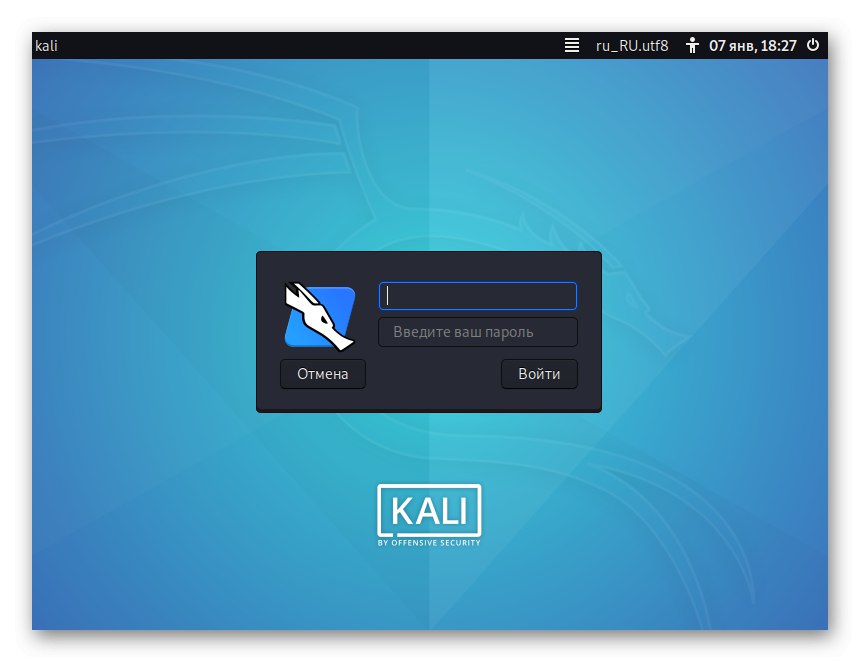
Даље, желимо да погледамо неколико примера повезаних са лозинкама у Кали Линук-у да бисмо помогли у опоравку роот лозинке или ресетовању кључа за приступ налогу. Помоћу ових упутстава можете обавити посао ако се укаже потреба.
Ресетовање роот лозинке
Понекад, из неког разлога, подразумевана роот лозинка не ради. Најчешће се то дешава због ручне промене или због неке врсте квара система. У таквој ситуацији нећете моћи да се пријавите на овај профил без познавања приступног кључа. Међутим, може се брзо ресетовати у режиму опоравка, замењујући га стандардним или прикладним, а ради се овако:
- Притисните функцијски тастер приликом покретања рачунара Ф8 или изаћида бисте отворили напредне опције покретања оперативног система. Крећите се кроз тачке помоћу стрелица на тастатури, активирајте тачку „Напредне опције за Кали ГНУ / Линук“, Притисните Ентер.
- Отвориће се други мени са избором кернела за покретање. Овде су обично две могућности. Сада нас занима линија на чијем крају се налази натпис Режим за опоравак.
- Окружење за опоравак ће почети да се учитава. Потврдите улазак у њега кликом на Ентер.
- Пријавите се на профил корен догодиће се аутоматски без потребе за уносом лозинке. Овде унесите команду
пассвд роотда бисте наставили са променом приступног кључа. - У реду „Нова лозинка“ напиши нову комбинацију знакова. Можете користити стандард
тоорили било коју другу погодну лозинку. - Да бисте унели промене, морате то да потврдите.
- Тада ћете бити обавештени о успешном ажурирању.
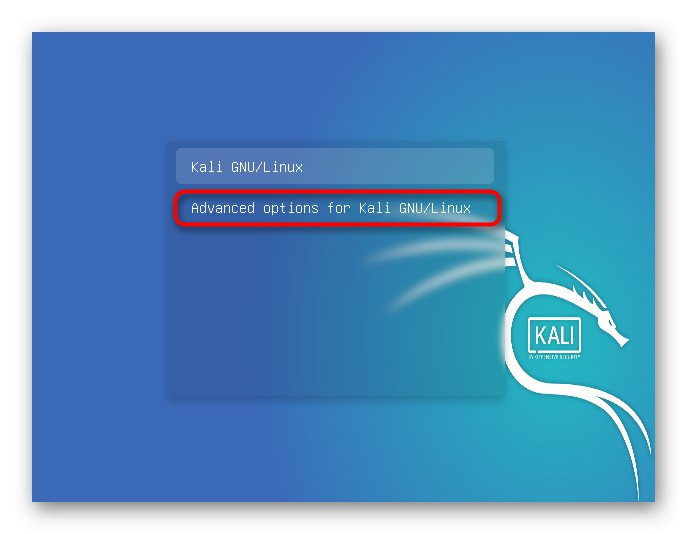
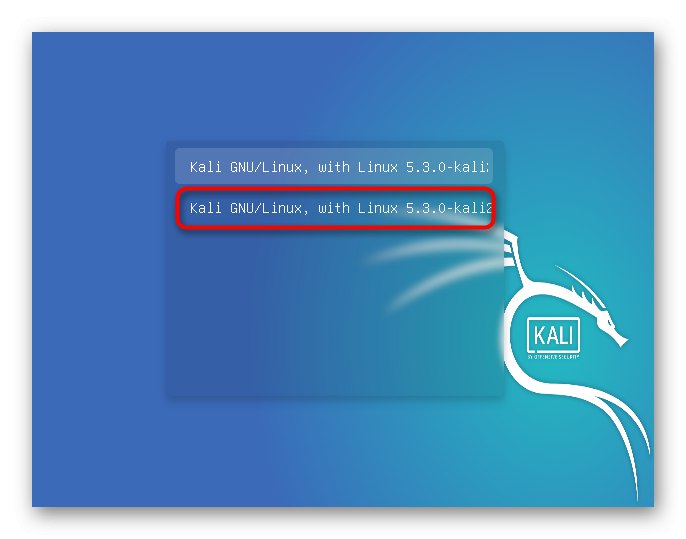

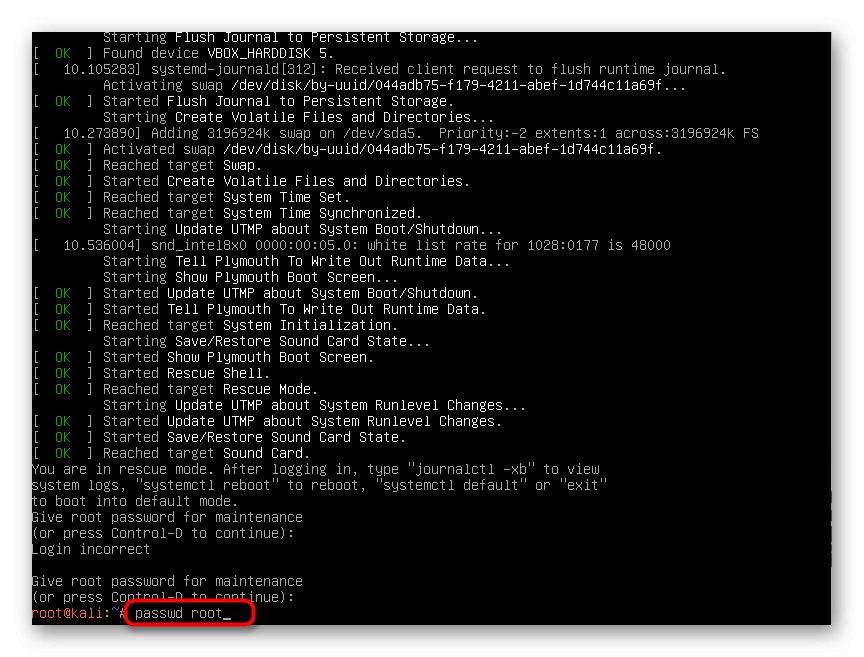
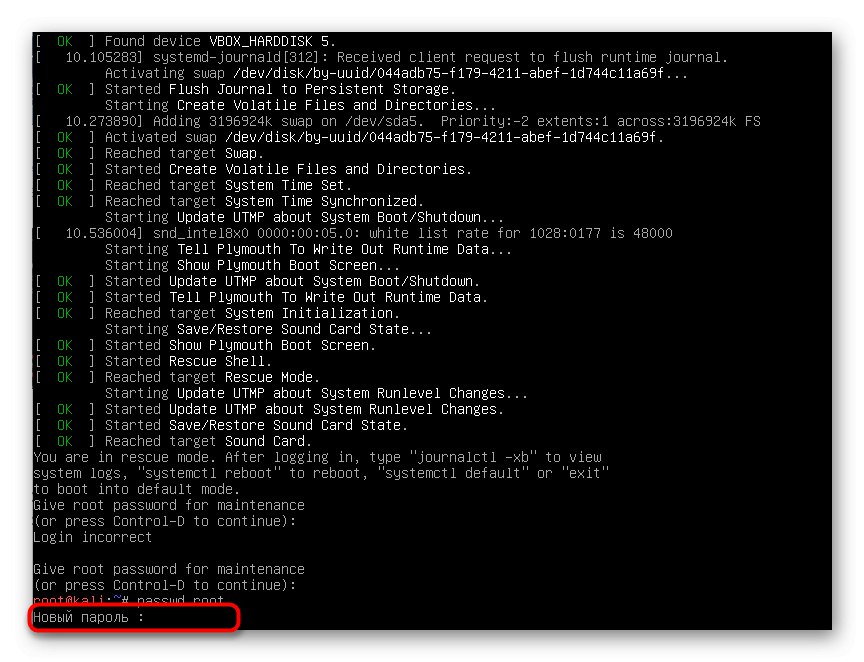
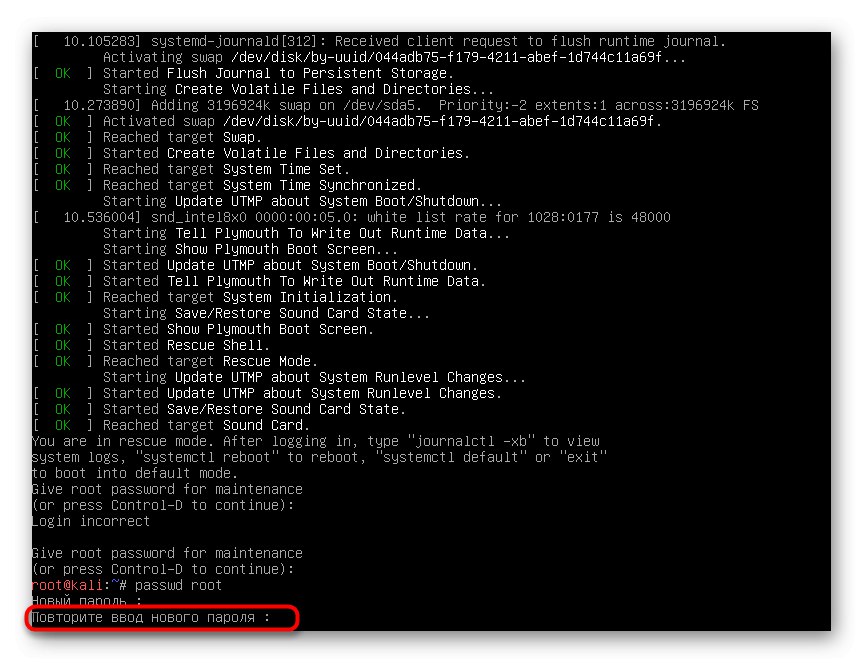
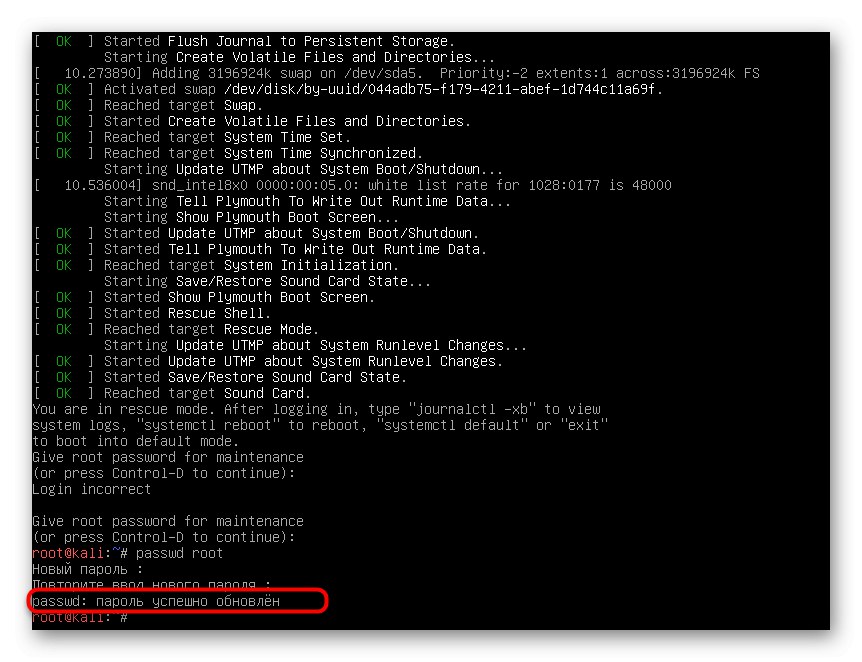
У командној линији можете ући излазда брзо одете након свих промена. Преостаје само поновно покретање рачунара и почетак интеракције са ОС-ом.
Ресетовање корисничке лозинке
Понекад лозинка корен потребно је утврдити како би се лозинка корисника поново ресетовала ако се изгуби. Ова радња се такође одвија у окружењу за опоравак, па је прво унесите као што је приказано у претходном одељку.
- Након тога унесите стандардни приступни кључ за корен и кликните на Ентерда бисте активирали свој налог.
- Користите команду
пассвд + име профилада бисте започели ресетовање лозинке. - Следећи ред ће захтевати нову лозинку. Имајте на уму да се овако унети знакови не приказују у низу, али се броје. У другом реду поново унесите, након чега се појављује обавештење да су промене извршене успешно.
- Тада можете безбедно да напустите тренутну љуску поновним покретањем рачунара, на пример, путем команде
рестартда бисте се пријавили користећи нове информације о налогу путем графичког интерфејса или терминала.
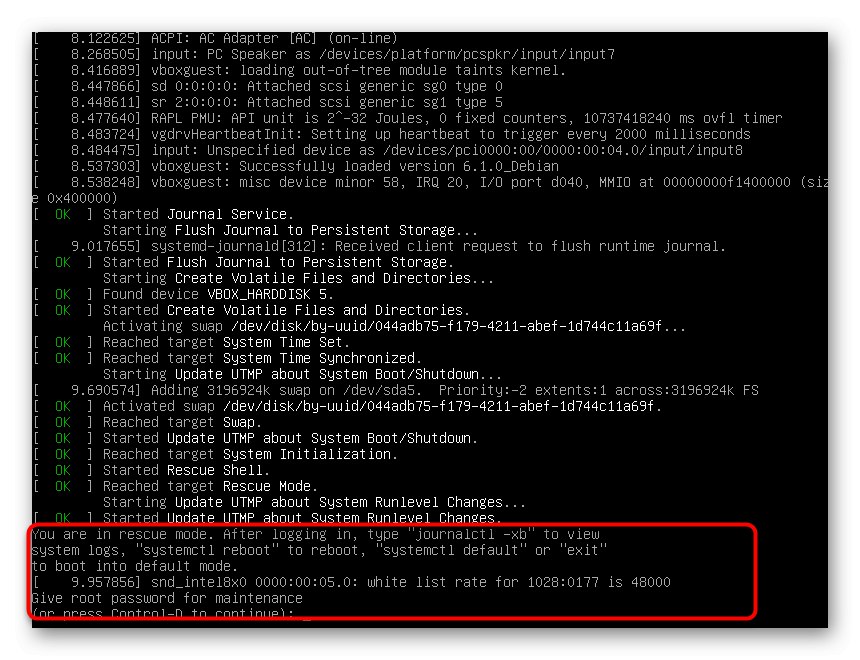
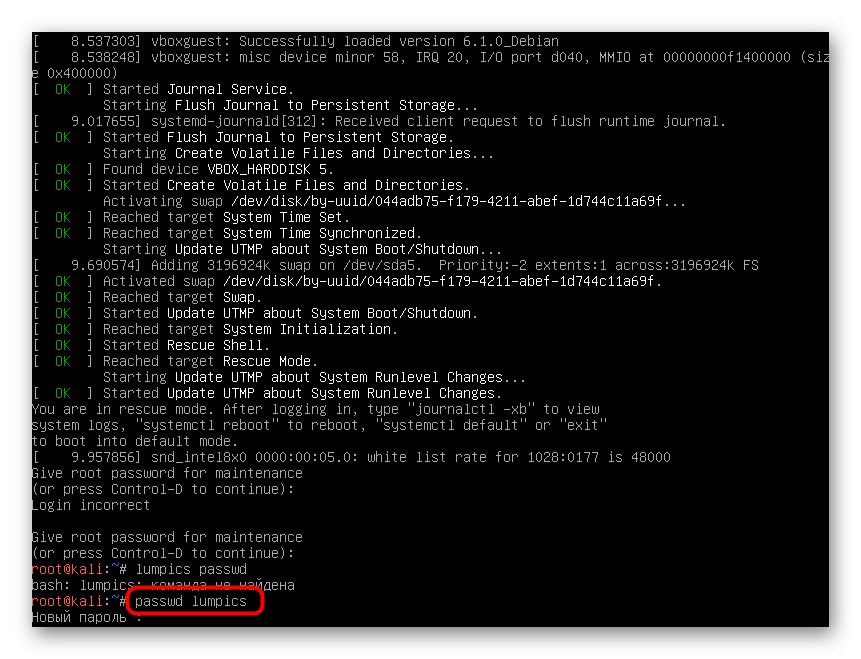
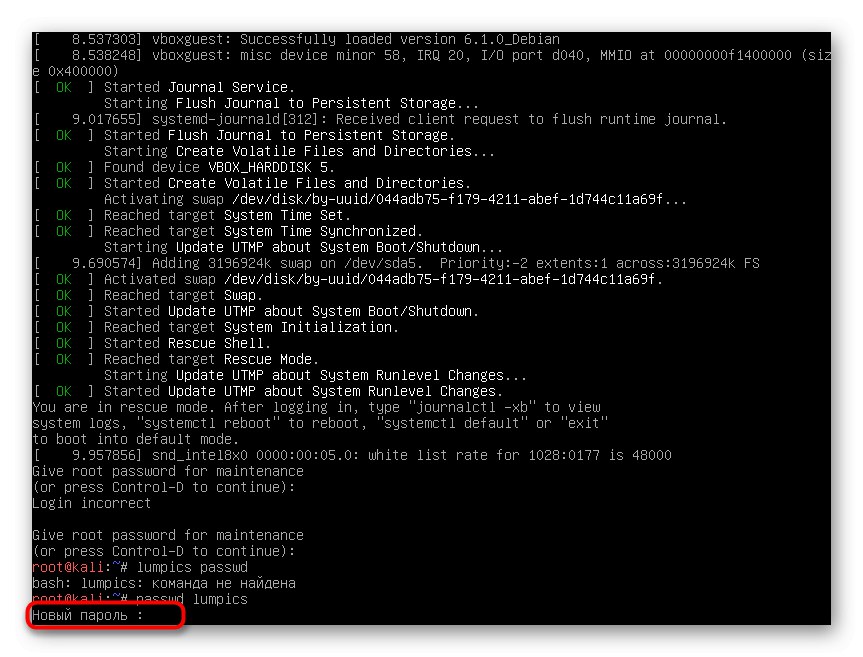
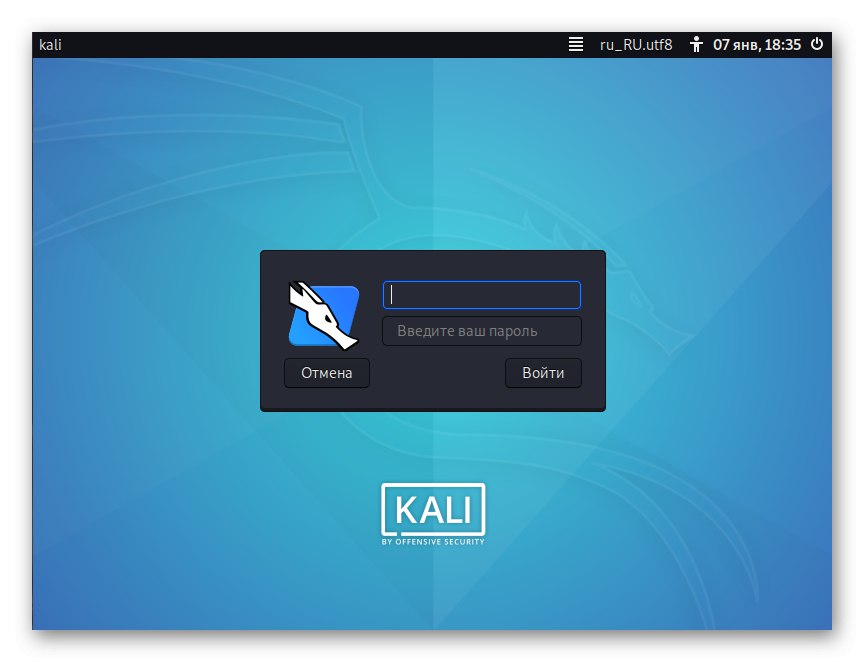
Постоји и други начин за промену корисничке лозинке у Кали Линук-у. Погодно је ако сте се већ пријавили на свој налог, а имате и податке о старом приступном кључу. Горње упутство са командом пассвд погодан за редован унос "Терминал", а кроз шкољку радне површине долази до сличне промене на следећи начин:
- Обратите пажњу на главну горњу плочу. Кликните овде на дугме "Систем" и задржите показивач изнад линије "Опције".
- У приказаном контекстном менију отворите "О мени" и изаберите одељак "Лични".
- Отвориће се посебан прозор, где са десне стране треба да кликнете на дугме "Промени лозинку".
- Наведите тренутни приступни кључ и поставите нови помоћу посебно назначених образаца. Тада ћете одмах видети обавештење које вас обавештава да су промене успешно ступиле на снагу.
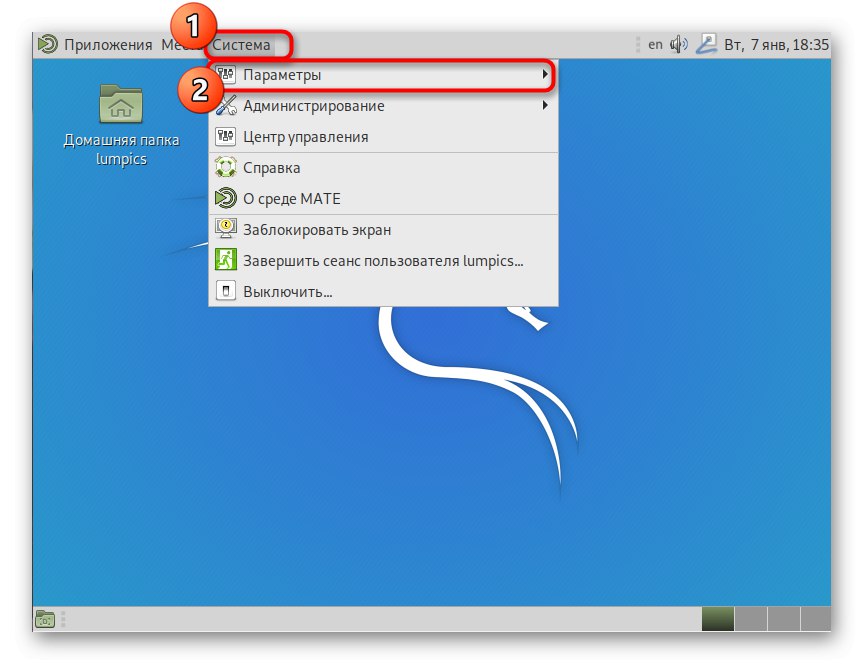
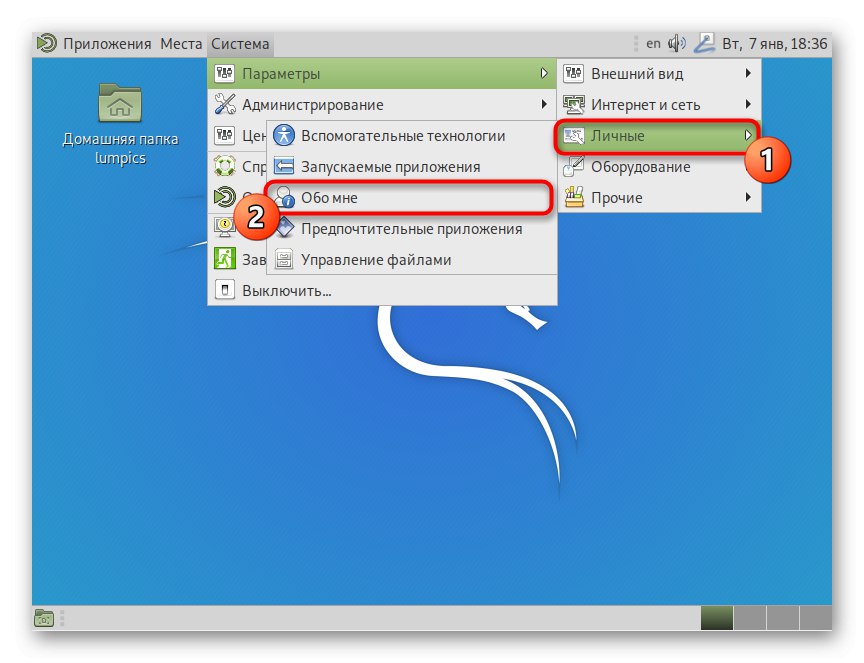
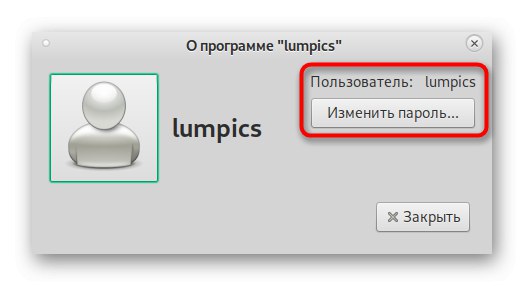
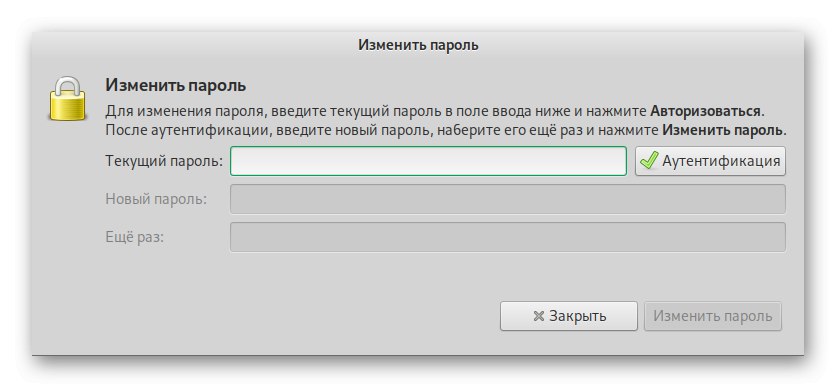
То је све што смо желели да вам кажемо о подразумеваној роот лозинци Кали Линук. Овај чланак је такође пружио корисна упутства за управљање, ресетовање и промену приступних кључева. Можете их користити по потреби за обављање задатака.